Rumah >tutorial komputer >pengetahuan komputer >Bagaimana untuk boot komputer desktop HP dari cakera USB
Bagaimana untuk boot komputer desktop HP dari cakera USB
- WBOYWBOYWBOYWBOYWBOYWBOYWBOYWBOYWBOYWBOYWBOYWBOYWBke hadapan
- 2024-02-15 14:15:192039semak imbas
Editor PHP Xiaoxin akan memperkenalkan kepada anda cara but dari cakera USB pada komputer desktop HP. But USB ialah kaedah operasi biasa yang boleh membantu pengguna memulihkan atau memasang sistem pengendalian dengan cepat apabila mereka menghadapi kegagalan sistem atau perlu memasang semula sistem. Anda perlu mengikuti langkah-langkah tertentu untuk but dari pemacu kilat USB pada komputer desktop HP Kami akan memperkenalkannya kepada anda secara terperinci seterusnya. Dengan operasi mudah, anda boleh but komputer desktop HP anda dengan mudah daripada pemacu kilat USB dan menyelesaikan pelbagai masalah sistem dengan cepat dan mudah. Mari kita lihat kaedah khusus!
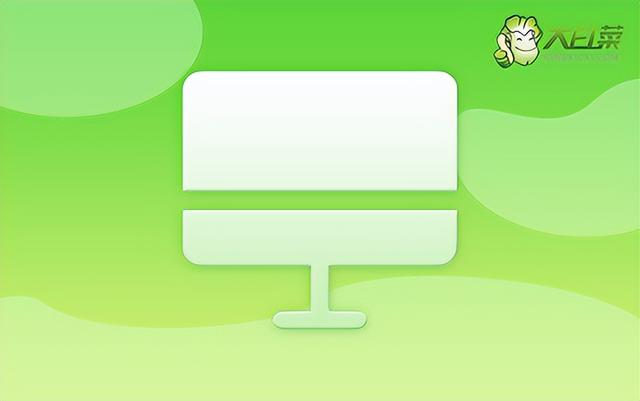
Alat pemasangan cakera U kubis Cina
Cara memasang semula sistem komputer desktop HP
1. Buat cakera but cakera U
Mula-mula, sediakan cakera kobis 8G dan muat turun versi terkini bahasa Cina. But cakera U Alat penciptaan cakera. Pada masa yang sama, pastikan anda telah memperoleh sistem imej Win7 dan ketahui kekunci pintasan but USB untuk model komputer.
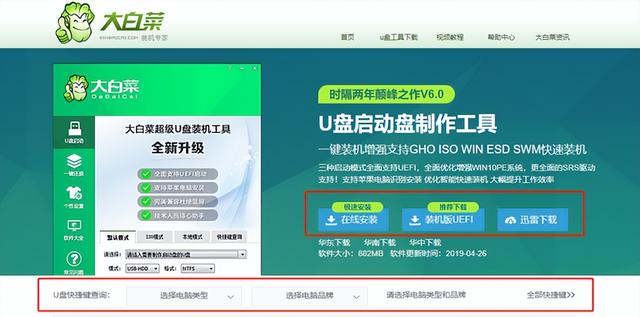
Gunakan alat penciptaan kubis Cina dan klik satu klik untuk mencipta cakera U ke dalam cakera but. Kemudian, salin sistem cermin ke cakera but USB atau partition lain.
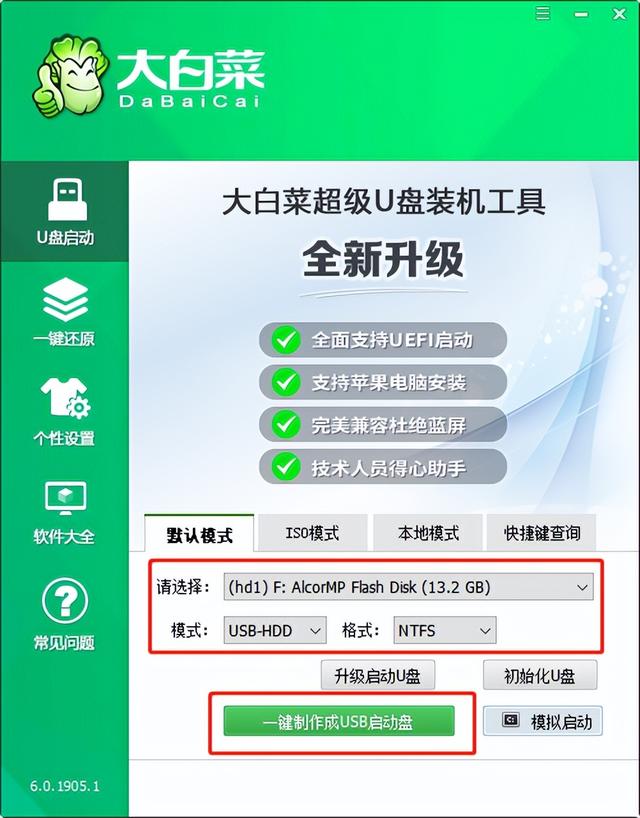
2. Sediakan cakera USB HP Zhan 99 untuk but
Masukkan pemacu kilat USB ke dalam komputer dan mulakan semula, tekan kekunci pintasan permulaan pemacu kilat USB untuk memasuki antara muka pilihan but. Pilih cakera U sebagai item permulaan pertama dan tekan Enter untuk memasuki antara muka kubis Cina.
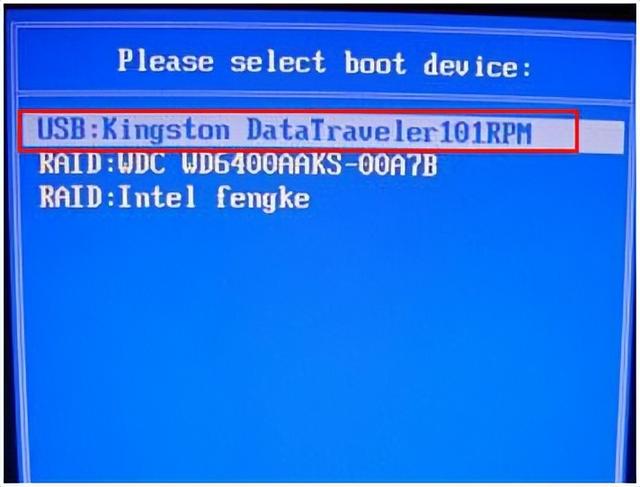
2 Pilih [1] Win10X64PE (memori melebihi 2G) dan tekan Enter untuk memasuki desktop PE Cina.
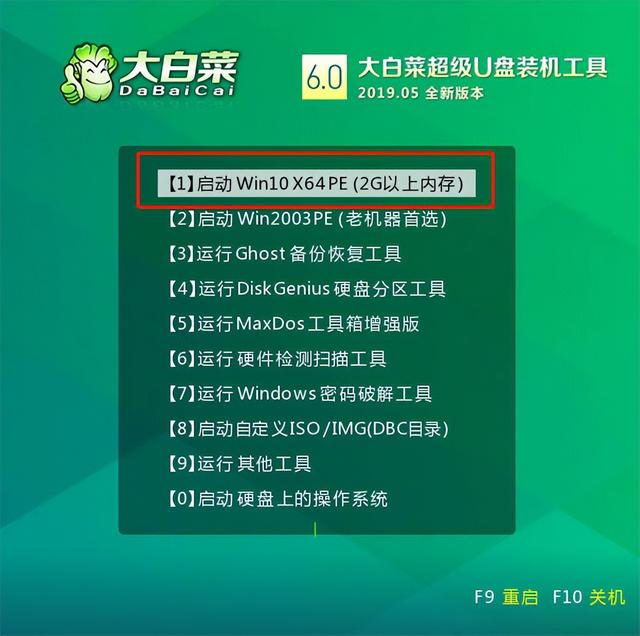
3. Pasang semula HP Battle 99 dari cakera but USB Dabaicai
1 Cari dan buka pemasangan semula satu klik Dabaicai pada desktop Selepas memasuki antara muka pemasangan semula, pilih "Pasang Sistem" dan pilih sistem Cermin win7 yang dimuat turun. Fail imej", semak laluan pemasangan sebagai "C drive", dan akhirnya klik "Execute".
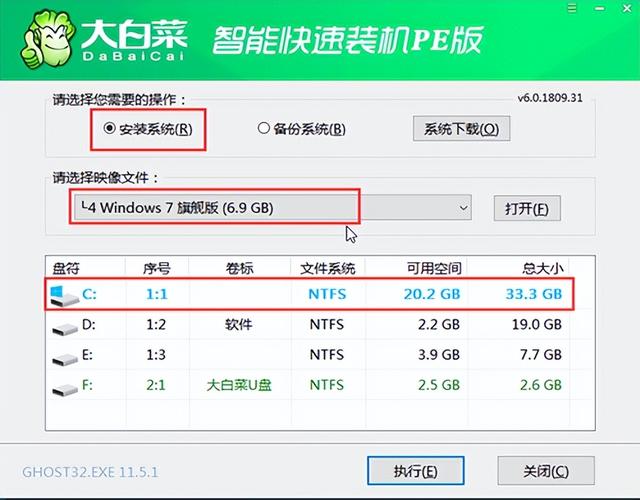
2. Tetingkap tetapan pemulihan akan muncul kemudian. Adalah disyorkan untuk menyemak kotak semak "Pemacu Kad Rangkaian" dan "Pemacu USB", dan klik "Ya" untuk meneruskan ke langkah seterusnya.
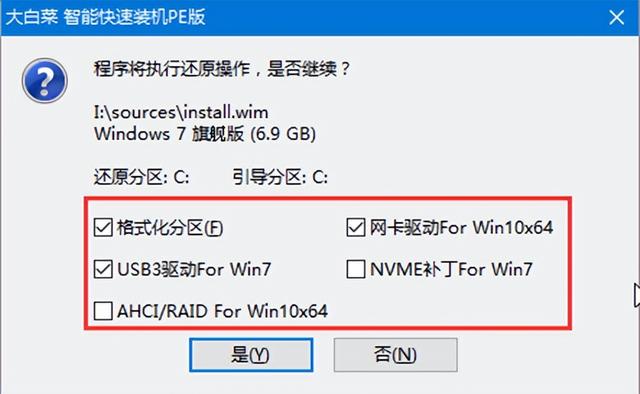
3 Selepas memulakan semula mengikut arahan, tarik keluar pemacu kilat USB tanpa sebarang operasi dan tunggu komputer untuk meneruskan ke peringkat penggunaan sistem, yang mungkin mengambil masa yang lama sehingga anda berjaya memasuki desktop win7, yang bermaksud pemasangan semula selesai.

Operasi di atas boleh melengkapkan pemasangan semula sistem komputer HP kita. Secara umumnya, apabila komputer dimulakan, ia bermula dari cakera keras secara lalai, jadi jika anda ingin menggunakan cakera but USB, anda mesti membenarkan komputer boot ke dalam cakera USB. Artikel ini terutamanya bercakap tentang memasang semula sistem daripada cakera but USB akan menjadi lebih sukar, jadi jika anda tersekat pada langkah ini semasa memasang semula sistem, anda boleh mendapatkan bantuan daripada perkhidmatan pelanggan teknikal pegawai tersebut. laman web.
Atas ialah kandungan terperinci Bagaimana untuk boot komputer desktop HP dari cakera USB. Untuk maklumat lanjut, sila ikut artikel berkaitan lain di laman web China PHP!
Artikel berkaitan
Lihat lagi- 没网如何安装网卡驱动
- Bagaimana untuk mengoptimumkan pemacu kad rangkaian SylixOS
- Pengenalan terperinci kepada langkah-langkah but tetapan bios daripada cakera USB notebook ASUS
- Ajar anda cara menyahpasang pemacu kad rangkaian dalam sistem win10
- Bagaimana untuk menyelesaikan masalah tidak dapat mengakses Internet kerana pemandu kad rangkaian yang tidak normal

